Logic Pro 사용 설명서
- 시작하기
-
- 편곡 개요
-
- 리전 개요
- 리전 선택하기
- 리전 일부 선택하기
- 리전 오려두기, 복사, 및 붙여넣기
- 리전 이동하기
- 갭 추가 또는 제거하기
- 리전 재생 지연하기
- 리전 루프하기
- 리전 반복하기
- 리전 크기 조정하기
- 리전 음소거하기 및 솔로 지정
- 리전 타임 스트레치하기
- 오디오 리전 리버스하기
- 리전 분할
- MIDI 리전 디믹스하기
- 리전 결합
- 트랙 영역에서 리전 생성하기
- 트랙 영역에서 오디오 리전을 노멀라이즈합니다.
- MIDI 리전의 가상본 생성하기
- 반복된 MIDI 리전을 루프로 변환하기
- 리전 색상 변경
- 오디오 리전을 Sampler 악기의 샘플로 변환하기
- 리전 이름 변경
- 리전 삭제
- 그루브 템플릿 생성하기
-
- 개요
- 노트 추가
- 악보 편집기에서 오토메이션 사용하기
-
- 보표 스타일 개요
- 트랙에 보표 스타일 할당하기
- 보표 스타일 윈도우
- 보표 스타일 생성 및 복제하기
- 보표 스타일 편집하기
- 보표, 성부 및 할당 파라미터 편집하기
- Logic Pro 보표 스타일 윈도우에서 보표 또는 성부를 추가 및 삭제하기
- Logic Pro 보표 스타일 윈도우에서 보표 또는 성부 복사하기
- 프로젝트 간 보표 스타일 복사하기
- 보표 스타일 삭제하기
- 성부 및 보표에 노트 할당하기
- 별개의 보표에 폴리포닉 파트 표시하기
- 악보 기호의 보표 할당 변경하기
- 보표 전체에 걸쳐 노트 묶기
- 드럼 기보법에 매핑된 보표 스타일 사용하기
- 미리 정의된 보표 스타일
- 악보 공유하기
- Touch Bar 단축키
-
-
- 이펙트 개요
-
- MIDI 플러그인 사용하기
- 조합 버튼 컨트롤
- Note Repeater 파라미터
- 랜더마이저 컨트롤
-
- Scripter 사용하기
- Script Editor 사용하기
- Scripter API 개요
- MIDI 프로세싱 함수 개요
- HandleMIDI 함수
- ProcessMIDI 함수
- GetParameter 함수
- SetParameter 함수
- ParameterChanged 함수
- Reset 함수
- JavaScript 객체 개요
- JavaScript Event 객체 사용하기
- JavaScript TimingInfo 객체 사용하기
- Trace 객체 사용하기
- MIDI 이벤트 beatPos 속성 사용하기
- JavaScript MIDI 객체 사용하기
- Scripter 컨트롤 생성하기
- Transposer MIDI 플러그인 컨트롤
-
- 악기 소개
- 용어집
- Copyright

Logic Pro 리전 인스펙터 사용하기
리전 인스펙터에서 인스펙터 상단에 있는 리전 파라미터를 보고 편집할 수 있습니다. 단일 리전을 선택하면, 리전 인스펙터의 제목 막대에 리전의 이름이 표시되고, 여러 개의 리전을 선택하면, 제목 막대에 선택된 리전의 수가 표시됩니다.
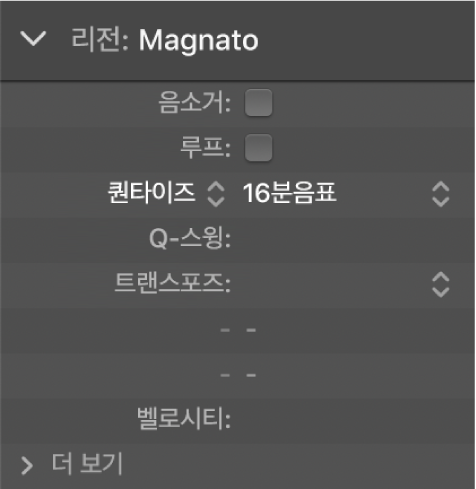
리전 인스펙터에는 퀀타이즈 및 기타 파라미터를 포함하여 선택된 리전의 파라미터가 표시됩니다. 일부 파라미터는 공유되지만, 다른 파라미터는 오직 오디오 또는 MIDI 리전에만 사용할 수 있습니다. 리전 인스펙터에서 더 보기 펼침 화살표를 클릭하면 추가 고급 퀀타이즈 파라미터를 보고 편집할 수 있습니다.
별도 플로팅 윈도우에서 리전 인스펙터를 열 수도 있습니다.
기본 설정
아무 리전도 선택하지 않으면, 리전 인스펙터의 윗줄에 텍스트 기본설정이 표시됩니다. 표시된 리전 파라미터 설정은 새로 녹음된 리전에 실시간 재생 설정으로 적용됩니다.
몇 개의 리전을 동시에 편집하기
몇 개의 리전을 선택된 경우에는 리전 이름 대신 리전 수가 표시됩니다. 어떤 리전 파라미터든 변경하면, 선택된 모든 리전이 영향을 받습니다. 개별 리전에서 주어진 파라미터가 다르게 설정되면, 파라미터 필드에 별표(*)가 나타납니다. 선택된 모든 리전에 대해 이 파라미터를 변경할 수 있는데, 그렇게 하면 값 차이가 유지됩니다(상대적 변경). 선택된 모든 리전의 값을 동일하게 설정하려면, Option-Shift 키를 누른 상태에서 값을 변경하면 됩니다(절대적 변경).
![]() Logic Pro > 환경설정 > 고급에서 컴플리트 기능 활성화를 선택하면, 리전 인스펙터의 하단에 추가 파라미터가 나타납니다. 리전 인스펙터에서 더 보기 펼침 화살표를 클릭하면 이러한 파라미터를 보고 편집할 수 있습니다.
Logic Pro > 환경설정 > 고급에서 컴플리트 기능 활성화를 선택하면, 리전 인스펙터의 하단에 추가 파라미터가 나타납니다. 리전 인스펙터에서 더 보기 펼침 화살표를 클릭하면 이러한 파라미터를 보고 편집할 수 있습니다.
별도 윈도우에서 리전 인스펙터를 엽니다.
Logic Pro에서 윈도우 > 플로팅 리전 인스펙터 열기를 선택합니다(또는 Option-R을 누릅니다).